- Тражећи начин за решавање поруке о грешци која то наводи Виндовс не може да пронађе једну од датотека у овој теми.
- Тему можете избрисати само да бисте је одмах поново инсталирали или искључили поставку Синхронизација теме.
- Претраживање датотеке ризикује да се претвори у губљење времена. Међутим, то није опција када користите Алат Цоперниц Десктоп Сеарцх.
- За сличне водиче, не устручавајте се да их брзо означите Чвориште за решавање проблема са оперативним системом Виндовс 10.

Једноставно пронађите датотеке на рачунару помоћу ВинЗип. Инсталирајте га одмах и вратите важне податке. Овај алат вам помаже да пронађете све датотеке, чак и у облаку и на мрежи. Користите га за:
- Пронађите датотеке на рачунару, преносном рачунару и другим уређајима
- Лоцирајте их на више места: локално, мрежно или у облаку
- Вратите скоро све што сте на тренутак изгубили
пронађите све датотеке,
чак и у облаку и мрежи
Неки корисници су изјавили да је сачувај тему порука о грешци искаче на њиховим Виндовс радним површинама.
Пуна порука о грешци наводи: Виндовс не може да пронађе једну од датотека у овоме тема. Да ли и даље желите да сачувате тему?
Та порука о грешци се појављује случајно и настала је због недостајања датотека и елемената теме. Ово је неколико решења за грешку Сачувај тему.
Шта могу да урадим ако Виндовс не може да пронађе једну од датотека тема?
- Покушајте са Цоперниц Десктоп Сеарцх
- Промените тему
- Избришите тему и поново је инсталирајте
- Пребаците поставку Позадина теме на Слика
- Искључите поставку Тхеме Синц
1. Покушајте са Цоперниц Десктоп Сеарцх
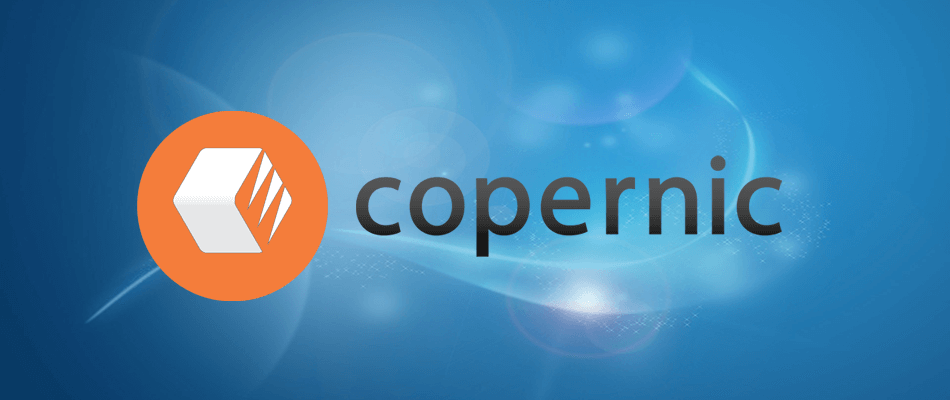
Алат за претраживање датотека Цоперниц Десктоп Сеарцх за Виндовс 10 који вам могу помоћи да у кратком року решите проблем са којим се суочавате.
Пре свега, шансе су да уживате у чистом програмском интерфејсу који подржава мноштво интуитивних карактеристика. Говоримо о истовременим претраживањима вишеструког погона, резултатима који се одмах откривају и могућностима прецизирања поља за дубинске претраге у вашем систему.
Зар не поседујете нови рачунар? Ниска потрошња рачунарских ресурса је само још једно поље које је означило Цоперниц Десктоп Сеарцх, па немојте оклевати да испробате.

Цоперниц Десктоп Сеарцх
Ако Виндовс не може да пронађе једну од датотека у теми, испробајте Цоперниц Десктоп Сеарцх и погледајте колико је ефикасна!
Посетите сајт
2. Промените тему

Прво покушајте да се пребаците на другу тему да бисте видели да ли то исправља поруку о грешци. Да бисте променили тему у оперативном систему Виндовс 10, кликните десним тастером миша на радну површину и изаберите Персонализација опција.
Затим одаберите Теме са леве стране прозора и одатле изаберите алтернативну тему.
Можете и да кликнете Набавите још тема у Мицрософт Сторе да преузмете нову тему, а затим је додајте на радну површину. Ово сјајна листа укључује неке од најбољих Виндовс 10 тема.
3. Избришите тему и поново је инсталирајте
- Кликните десним тастером миша на радну површину Виндовс 10 да бисте изабрали Персонализација и отворите прозор Подешавања.
- Кликните Теме са леве стране прозора за подешавања.

- Не можете да избришете активну (тренутно изабрану) тему. Стога ћете прво морати да изаберете алтернативну тему; а затим кликните десним тастером миша на тему коју требате да поново инсталирате и изаберете Избриши.
- Ако сте тему добили са веб локације Мицрософт Сторе, кликните на Набавите још тема у Мицрософт Сторе-у. Затим тамо потражите своју тему, изаберите је и кликните Добити.

- Кликните Лансирање да бисте тему додали у мени теме у прозору Подешавања. Тада можете одабрати да примените тему одатле.
- Ако је ваша избрисана тема дошла са друге веб локације, отворите је са које сте је првобитно преузели да бисте је поново преузели.
Ако желите да задржите тренутну тему, покушајте је уместо тога избрисати и поново инсталирати. Поновно преузимање теме требало би да осигура да не недостају елементи.
Користите горњи поступак за поновно инсталирање теме у оперативном систему Виндовс 10.
Требате више детаља о томе како да инсталирате теме независних произвођача на Виндовс 10? Рачунајте на нас за то
4. Пребаците поставку Позадина теме на Слика
Ако је тема презентација, а већина је тако, пребацивањем на једну позадину може се исправити грешка Сачувај тему.
Да бисте то урадили, кликните десним тастером на радну површину и изаберите Персонализација > Позадина да бисте отворили опције приказане директно испод.
Затим одаберите Слика у падајућем менију Позадина и кликните на Прегледајте дугме за одабир позадине.

5. Искључите поставку Тхеме Синц
- притисните Откуцајте овде за претрагу дугме на траци задатака за отварање апликације Цортана.
- Унесите кључну реч синхронизовати у пољу за претрагу Цортане.

- Тада можете да изаберете Синхронизуј своја подешавања да бисте отворили прозор приказан испод.

- Укључите Тема крећући тамо.
- Можете и да пребацујете Подешавања синхронизације искључено да бисте искључили сву синхронизацију.
- Затим поново покрените Виндовс 10.
Виндовс 10 укључује а Тема подешавање синхронизације које је подразумевано изабрано за оне који су пријављени са Мицрософт рачунима.
Та опција синхронизује (или подудара) тему радне површине на свим Виндовс 10 уређајима које корисник може користити са истим Мицрософт налогом.
Корисници су потврдили да је пребацивање Тема искључена опција синхронизације поправља Сачувај тему грешка. Можете да пребаците то подешавање на горе описани начин.
Неки корисници су такође потврдили да искључивање и поновно укључивање опције синхронизације такође могу решити проблем. Као такав, можда нећете морати да искључите синхронизацију.
Дакле, можете покушати поново укључити синхронизацију теме након поновног покретања оперативног система Виндовс да бисте задржали синхронизацију уређаја.
Те резолуције ће вероватно поправити поруку о грешци „Сачувај тему“ у оперативном систему Виндовс 10. Да ли имате друго решење за ово питање? Ако јесте, слободно га поделите у наставку.


